Samsung Galaxy Grand Prime VE SM-G531F: Сообщения и электронная почта
Сообщения и электронная почта: Samsung Galaxy Grand Prime VE SM-G531F
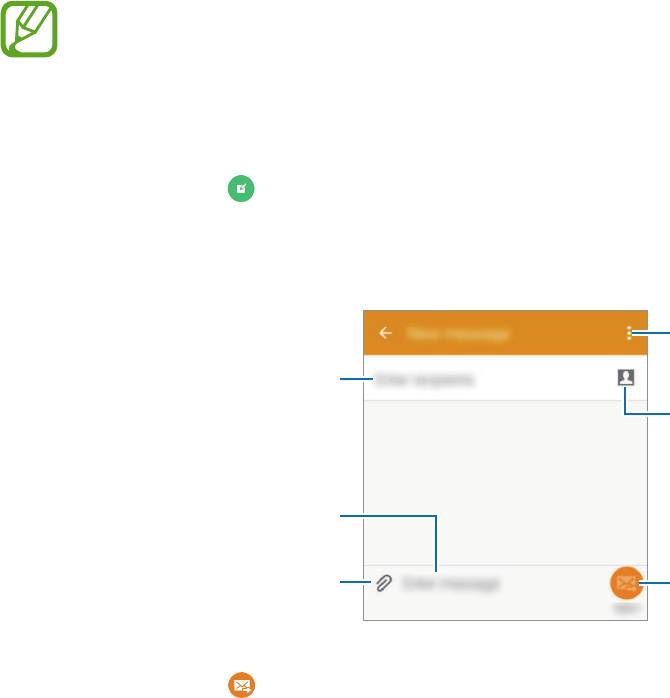
Сообщения и электронная
почта
Сообщения
Отправка сообщений
тправка текстовых (SMS) или мультимедийных (MMS) сообщений.
За отправку и получение сообщений в роуминге может взиматься дополнительная плата.
Выберите пункт
Сообщения
на экране приложений.
1
Коснитесь значка .
2
Добавьте получателей и введите текст сообщения.
3
Доступ к дополнительным
параметрам.
Ввод получателей.
Выбор контактов из списка
контактов.
Ввод сообщения.
Прикрепление файлов.
Отправка сообщения.
Коснитесь значка , чтобы отправить сообщение.
4
44
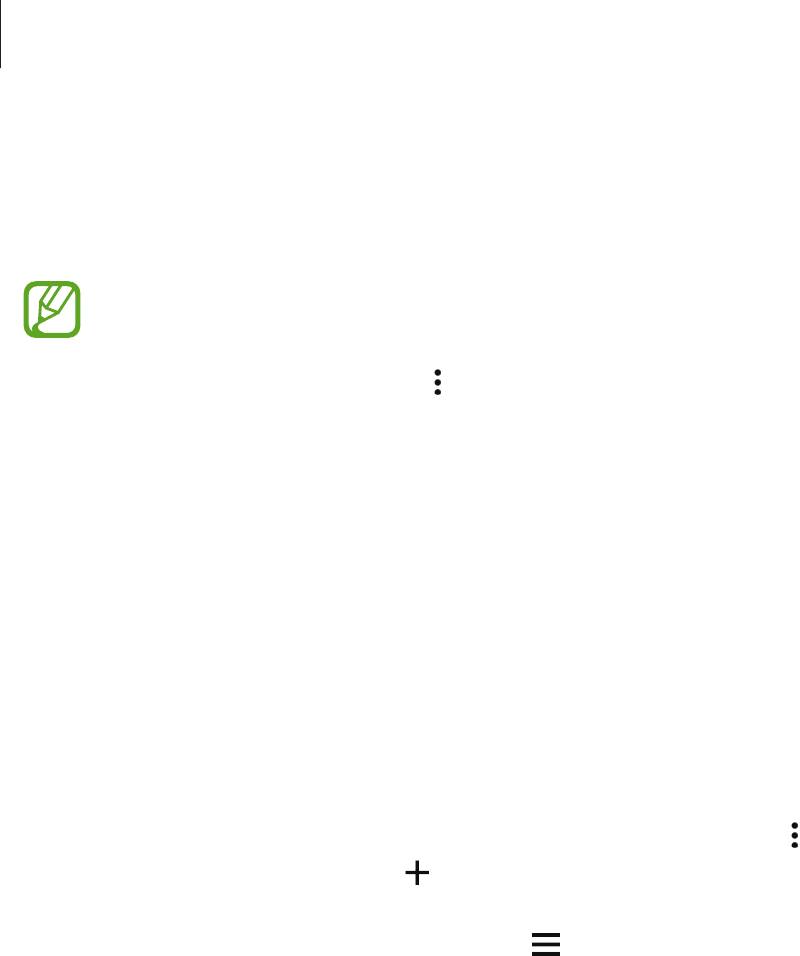
ообщения и электронная почта
Просмотр входящих сообщений
Входящие сообщения группируются в потоки по контактам. Выберите контакт, чтобы просмотреть
сообщения от него.
За отправку и получение сообщений в роуминге может взиматься дополнительная плата.
При чтении сообщения нажмите значок
для просмотра дополнительных параметров.
Настройка учетных записей электронной почты
Выберите пункт
на экране приложений.
При первом открытии приложения
появится запрос на настройку учетной записи.
Введите адрес электронной почты и пароль. Выберите пункт
ДАЛЕЕ
для настройки личной
учетной записи или
НАСТРОЙКА ВРУЧНУЮ
для настройки корпоративной учетной записи эл.
почты. После этого следуйте инструкциям на экране для завершения настройки.
Для настройки другой учетной записи электронной почты нажмите кнопку
→
Настройки
→
Управление учетными записями
→
.
Если у вас несколько учетных записей электронной почты, то вы можете назначить одну из них в
качестве учетной записи по умолчанию. Нажмите
→
УПРАВЛЕНИЕ УЧЕТНЫМИ ЗАПИСЯМИ
,
выберите учетную запись и установите флажок рядом с пунктом
Уч. зап. по умолч.
45
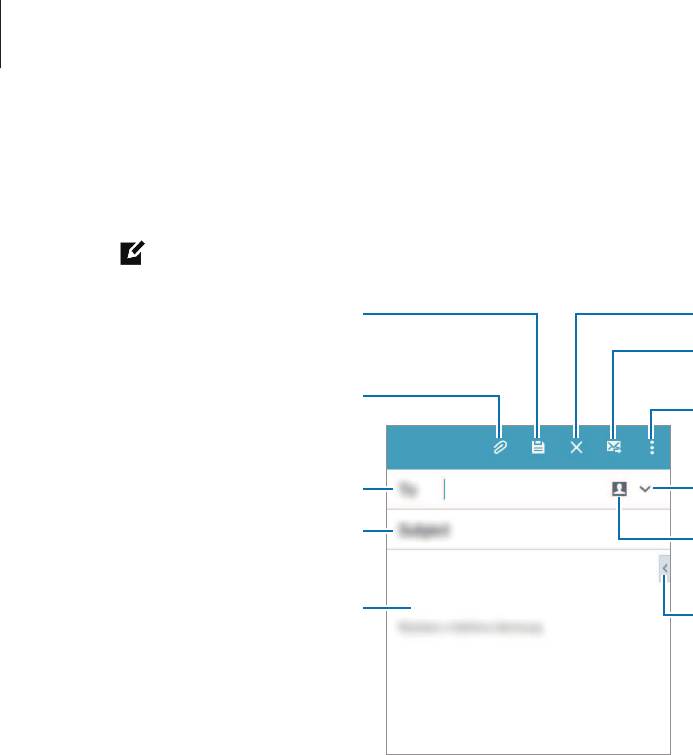
ообщения и электронная почта
Отправка сообщений электронной почты
Выберите пункт
на экране приложений.
Нажмите
в нижней части экрана, чтобы создать сообщение электронной почты.
Отправка сообщения электронной
почты.
Прикрепление изображений,
Доступ к дополнительным
видео и других материалов.
параметрам.
Добавление получателей.
Добавление получателей в Копию
или СК.
Ввод темы.
Добавление получателей из списка
контактов.
Ввод текста сообщения
Вставка файлов в сообщение
электронной почты.
электронной почты или
использование параметров
редактирования.
46
Сохранение эл. письма для
Удаление эл. письма.
последующей отправки.
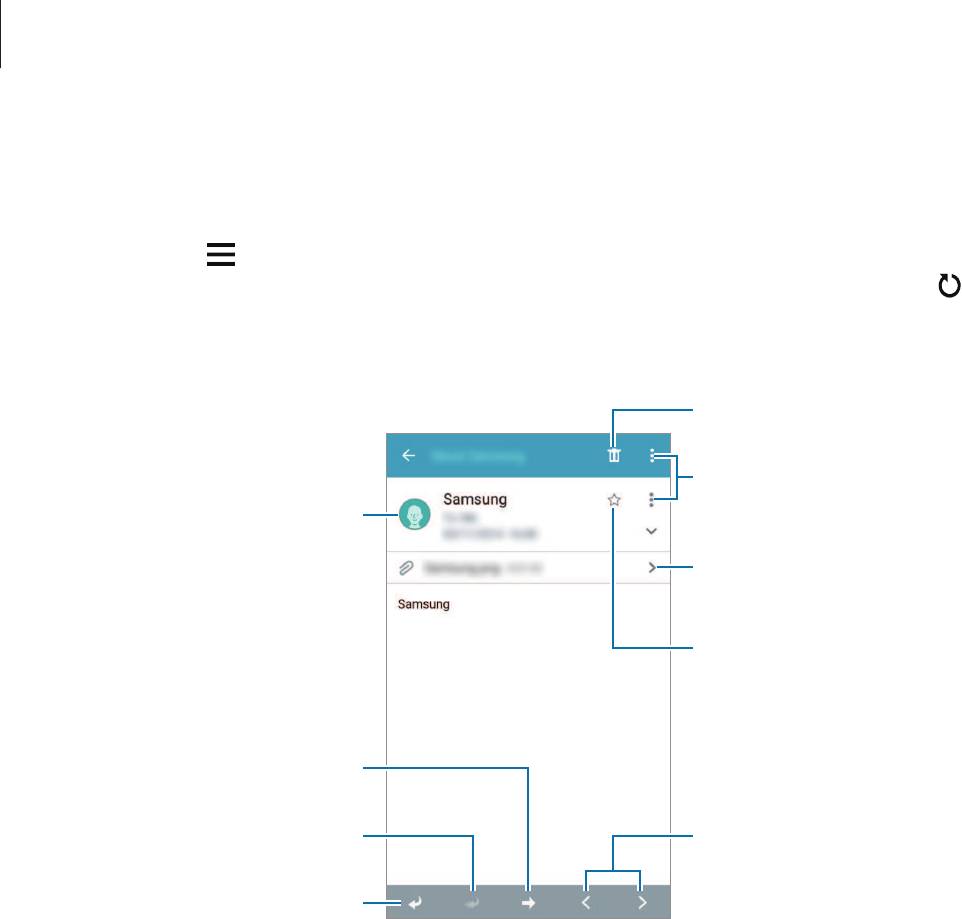
ообщения и электронная почта
Чтение сообщений электронной почты
Выберите пункт
на экране приложений.
Коснитесь значка
, выберите нужную учетную запись электронной почты, после чего начнется
загрузка новых сообщений. Чтобы загрузить новые эл. письма вручную, коснитесь значка .
Коснитесь сообщения электронной почты, чтобы его прочитать.
вет на сообщение электронной
47
почты.
Добавление адреса электронной
почты к списку контактов или
просмотр других параметров.
Переадресация сообщения
электронной почты.
Ответ всем получателям.
Переход к предыдущему или
следующему сообщению
электронной почты.
Удаление сообщения электронной
почты.
Доступ к дополнительным
параметрам.
Открытие вложений.
Отметить сообщение электронной
почты как напоминание.



